Chromeのデフォルトのダウンロードフォルダーを変更する方法

Windows 7でデフォルトのChromeダウンロードフォルダーを見つけることができる場所は次のとおりです。
%UserProfile%Downloads
そのフォルダーが機能しない場合、または各ファイルのダウンロード先を選択する場合は、Chromeの設定で修正できます。
Chromeのデフォルトのダウンロードフォルダーを変更する方法
1. Google Chromeで クリック その レンチ ウィンドウの右上にある(ツール)アイコン。表示されるメニューから 選択する オプション.
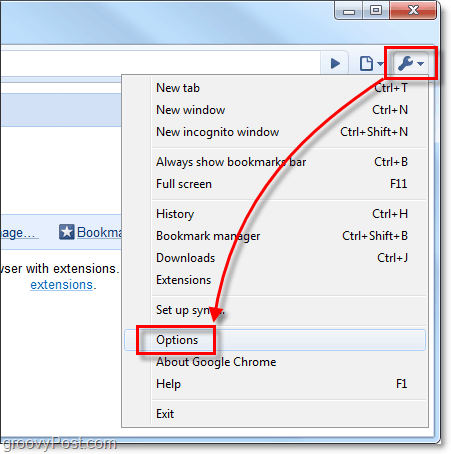
2. Google Chromeオプションウィンドウで クリック その フードの下 タブ。ここには2つの選択肢があります。
- オプションA: クリック ブラウズ すべてのダウンロードが自動的に保存されるフォルダーの場所を選択します。
- オプションB: 小切手 その ダウンロードする前に各ファイルを保存する場所を尋ねる ボックス。この機能を有効にすると、Chromeは開始するダウンロードごとにプロンプトを開き、具体的にどこに保存するかを尋ねます。
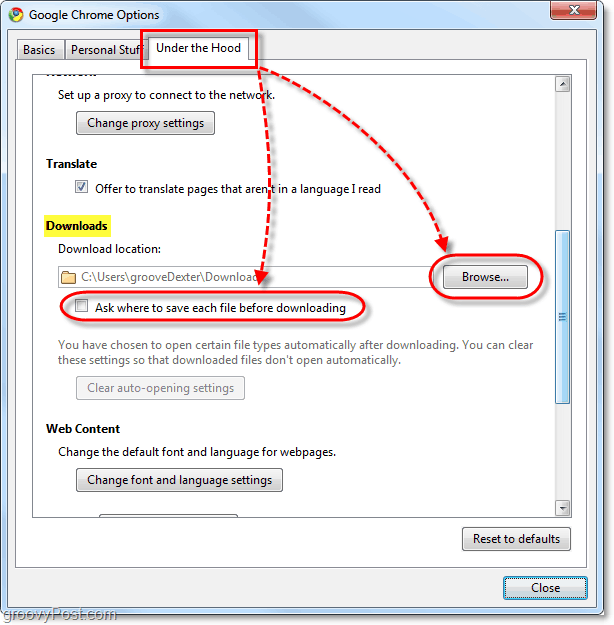
選択するオプションに関係なく、Chromeブラウザの下部バーにダウンロードが表示されます。この下部のバーから、ダウンロード自体、またはダウンロードしたフォルダーのみをすばやく開くことができます。

さらに、どのオプションを選択したかに関係なく、ダウンロード履歴は同じになります。ダウンロードした履歴は、chrome:// downloads /で表示できます。
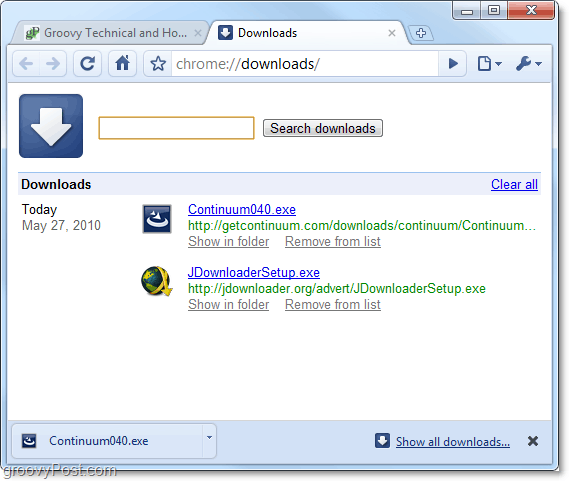









![Firefoxのデフォルトのダウンロードフォルダーの変更[How-To]](/images/firefox/change-firefox-default-download-folder-how-to.png)
コメントを残す